Sut i allforio ac argraffu rhestr o'r holl ffolderau ac is-ffolderi yn Outlook?
A siarad yn gyffredinol, gallwch bwyso Ctrl + 6 allweddi i weld y rhestr o'r holl ffolderau ar Navigation Pane yn Outlook. Fodd bynnag, ni allwch argraffu'r rhestr o ffolderau. Bydd yr erthygl hon yn cyflwyno dwy sgript VBA i allforio ac argraffu'r rhestr o'r holl ffolderau a'u his-ffolderi yn Outlook.
- Allforio ac argraffu'r rhestr o'r holl ffolderau Outlook a'u his-ffolderi mewn e-bost newydd
- Allforio ac argraffu'r rhestr o'r holl ffolderi Outlook is-ffolderi yn Notepad
Allforio ac argraffu'r rhestr o'r holl ffolderau Outlook a'u his-ffolderi mewn e-bost newydd
Bydd y dull hwn yn cyflwyno VBA i allforio'r rhestr o'r holl ffolderau a'u his-ffolderi mewn cyfrif e-bost penodol i e-bost newydd yn Outlook, ac yna gallwch argraffu'r rhestr o ffolderau yn hawdd.
1. Gwasgwch Alt + F11 allweddi i agor ffenestr Microsoft Visual Basic for Applications.
2. Cliciwch Mewnosod > Modiwlau, ac yna pastiwch islaw cod VBA i mewn i ffenestr y Modiwl newydd.
VBA: Allforiwch y rhestr o ffolderau ac is-ffolderi mewn e-bost newydd yn Outlook
Public gFolders As String
Public Sub GetFolderNames()
Dim oSession As Outlook.NameSpace
Dim oFolder As Outlook.MAPIFolder
Dim oNewMail As Outlook.mailItem
Set oSession = Outlook.Application.GetNamespace("MAPI")
Set oFolder = oSession.PickFolder
If (oFolder Is Nothing) Then Exit Sub
ProcessFolder oFolder
Set oNewMail = Application.CreateItem(olMailItem)
oNewMail.Body = gFolders
oNewMail.Display
gFolders = ""
End Sub
Sub ProcessFolder(CurrentFolder As Outlook.MAPIFolder)
Dim i As Long
Dim oSubFolder As Outlook.MAPIFolder
Dim oFolder As Outlook.MAPIFolder
Dim sFolderPaths As String
For i = CurrentFolder.Folders.Count To 1 Step -1
Set oFolder = CurrentFolder.Folders(i)
sFolderPaths = oFolder.FolderPath
gFolders = gFolders & vbCrLf & sFolderPaths & " " & oFolder.Items.Count
Next
For Each oSubFolder In CurrentFolder.Folders
If oSubFolder.Name <> "Deleted Items" Then
ProcessFolder oSubFolder
End If
Next
End Sub3. Gwasgwch F5 allwedd i redeg y VBA hwn.
4. Yn y blwch deialog Dewis Ffolder, dewiswch y cyfrif e-bost y mae ei restr o ffolderau rydych chi am ei argraffu, a chliciwch ar y OK botwm. Gweler y screenshot:

5. Ac yn awr mae rhestr ffolder y cyfrif e-bost penodedig yn cael ei chopïo i e-bost newydd fel y dangosir isod. Cliciwch Ffeil > print i argraffu'r rhestr o ffolderau a gopïwyd.

6. Ar ôl argraffu, caewch yr e-bost newydd heb arbed.
Allforio ac argraffu'r rhestr o'r holl ffolderi Outlook is-ffolderi yn Notepad
Bydd y dull hwn yn cyflwyno VBA i allforio'r rhestr o'r holl ffolderau a'u his-ffolderi mewn cyfrif e-bost penodol o Outlook i Notepad, ac yna gallwch argraffu'r rhestr o ffolderau Outlook yn y Notepad yn hawdd.
1. Gwasgwch Alt + F11 allweddi i agor ffenestr Microsoft Visual Basic for Applications.
2. Cliciwch Mewnosod > Modiwlau, ac yna pastiwch islaw cod VBA i mewn i ffenestr y Modiwl newydd.
VBA: Allforiwch y rhestr o'r holl ffolderau ac is-ffolderi Outlook o Outlook i Notepad
Dim gFileName, gCreateTree, gBase
Public Sub ExportFolderTree()
Dim objOutlook
Dim F, Folders
Dim Result
Set objOutlook = CreateObject("Outlook.Application")
Set F = objOutlook.Session.PickFolder
If Not F Is Nothing Then
Set Folders = F.Folders
Result = MsgBox("Do you want to create tree?", vbYesNo + vbDefaultButton2 + vbApplicationModal, "Output Folder Tree")
If Result = 6 Then
gCreateTree = True
Else
gCreateTree = False
End If
gFileName = GetDesktopFolder() & "\Outlook-Folders.txt"
gBase = Len(F.FolderPath) - Len(Replace(F.FolderPath, "\", "")) + 1
WriteToATextFile (CreateFolderTree(F.FolderPath, F.Name))
LoopFolders Folders
Set F = Nothing
Set Folders = Nothing
Set objOutlook = Nothing
End If
End Sub
Private Function GetDesktopFolder()
Dim objShell
Set objShell = CreateObject("WScript.Shell")
GetDesktopFolder = objShell.SpecialFolders("Desktop")
Set objShell = Nothing
End Function
Private Sub LoopFolders(Folders)
Dim F
For Each F In Folders
WriteToATextFile (CreateFolderTree(F.FolderPath, F.Name))
LoopFolders F.Folders
Next
End Sub
Private Sub WriteToATextFile(OLKfoldername)
Dim objFSO, objTextFile
Set objFSO = CreateObject("Scripting.FileSystemObject")
Set objTextFile = objFSO.OpenTextFile(gFileName, 8, True)
objTextFile.WriteLine (OLKfoldername)
objTextFile.Close
Set objFSO = Nothing
Set objTextFile = Nothing
End Sub
Private Function CreateFolderTree(OLKfolderpath, OLKfoldername)
If gCreateTree = False Then
CreateFolderTree = Mid(OLKfolderpath, 3)
Else
Dim i, x, OLKprefix
i = Len(OLKfolderpath) - Len(Replace(OLKfolderpath, "\", ""))
For x = gBase To i
OLKprefix = OLKprefix & "-"
Next
CreateFolderTree = OLKprefix & OLKfoldername
End If
End Function3. Gwasgwch F5 allwedd i redeg y VBA hwn. Nesaf yn y blwch deialog Dewiswch Ffolder agoriadol, dewiswch y cyfrif e-bost y mae eich rhestr ffolderi rydych chi am ei allforio a'i argraffu, a chliciwch ar y OK botwm. Gweler y screenshot:

4. Yna mae blwch deialog Coeden Ffolder Allbwn yn dod. Cliciwch y Ydy botwm neu Na botwm yn ôl yr angen.

Ac yn awr ffeil Testun a enwir fel Ffolderi Rhagolwg yn cael ei greu a'i gadw ar eich bwrdd gwaith fel y dangosir isod.

5. Cliciwch ddwywaith i agor y ffeil testun newydd, ac yna cliciwch Ffeil > print i argraffu'r rhestr o ffolderau rhagolwg a allforiwyd.
Un clic i ddangos cyfanswm yr eitemau ym mhob ffolder ar y Pane Llywio yn Outlook
Fel arfer, mae Outlook yn dangos nifer yr eitemau heb eu darllen ym mhob ffolder ar y Cwarel Navigation. Ond, Kutools ar gyfer Outlook's Mae pob Ffolder yn Dangos Cyfanswm Nifer yr Eitemau gall nodwedd eich helpu i ddangos cyfanswm yr eitemau ym mhob ffolder gyda dim ond un clic.
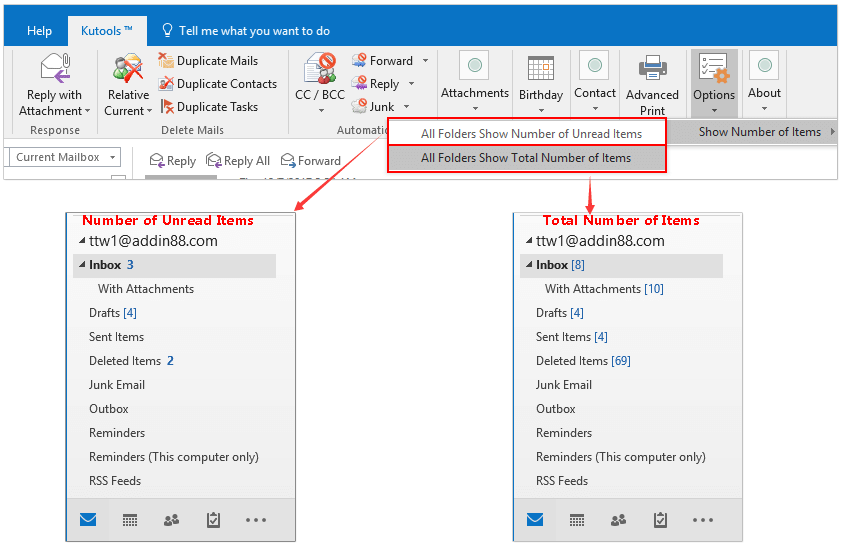
Erthyglau Perthnasol
Offer Cynhyrchiant Swyddfa Gorau
Kutools ar gyfer Rhagolwg - Dros 100 o Nodweddion Pwerus i Werthu Eich Outlook
🤖 Cynorthwy-ydd Post AI: E-byst pro ar unwaith gyda hud AI - un clic i atebion athrylith, tôn berffaith, meistrolaeth amlieithog. Trawsnewid e-bostio yn ddiymdrech! ...
📧 E-bostio Automation: Allan o'r Swyddfa (Ar gael ar gyfer POP ac IMAP) / Amserlen Anfon E-byst / Auto CC/BCC gan Reolau Wrth Anfon E-bost / Awto Ymlaen (Rheolau Uwch) / Auto Ychwanegu Cyfarchiad / Rhannwch E-byst Aml-Dderbynnydd yn Negeseuon Unigol yn Awtomatig ...
📨 Rheoli E-bost: Dwyn i gof E-byst yn Hawdd / Rhwystro E-byst Sgam gan Bynciau ac Eraill / Dileu E-byst Dyblyg / Chwilio Manwl / Cydgrynhoi Ffolderi ...
📁 Ymlyniadau Pro: Arbed Swp / Swp Datgysylltu / Cywasgu Swp / Auto Achub / Datgysylltiad Auto / Cywasgiad Auto ...
🌟 Rhyngwyneb Hud: 😊Mwy o Emojis Pretty a Cŵl / Rhowch hwb i'ch Cynhyrchiant Outlook gyda Golygfeydd Tabbed / Lleihau Outlook Yn lle Cau ...
???? Rhyfeddodau un clic: Ateb Pawb ag Ymlyniadau Dod i Mewn / E-byst Gwrth-Gwe-rwydo / 🕘Dangos Parth Amser yr Anfonwr ...
👩🏼🤝👩🏻 Cysylltiadau a Chalendr: Swp Ychwanegu Cysylltiadau O E-byst Dethol / Rhannwch Grŵp Cyswllt i Grwpiau Unigol / Dileu Atgoffa Pen-blwydd ...
Dros Nodweddion 100 Aros Eich Archwiliad! Cliciwch Yma i Ddarganfod Mwy.

